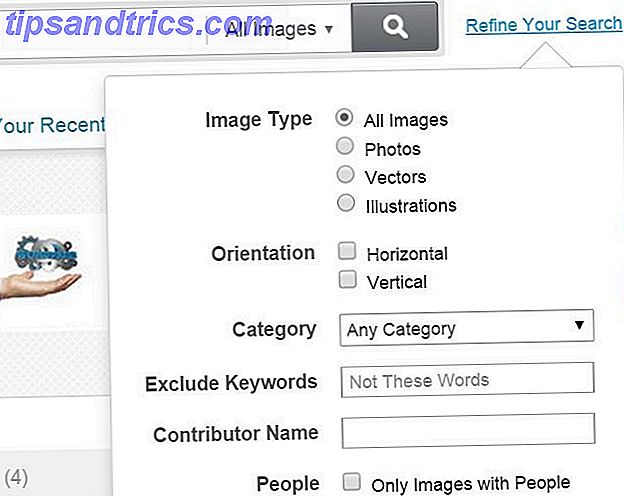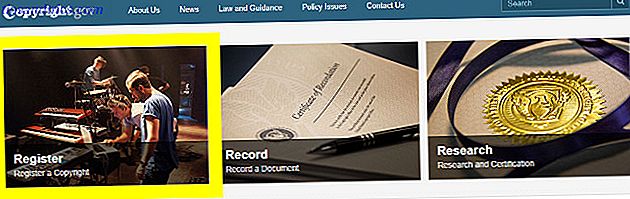Todas las computadoras tienen una vida útil limitada, y le recordarán este hecho de manera regular: comienzan a volverse más ruidosas, comienzan a desacelerarse y comienzan a mostrar mensajes de error sin razones obvias.
Sin embargo, muchos de estos problemas se pueden evitar completamente con un poco de previsión y preparación. Cuidando de su PC, y conociendo los factores que pueden dañarla, puede hacerla funcionar de forma más suave y durar más, lo que le ahorrará dolores de cabeza y dinero a largo plazo.
Ya sea que su máquina sea nueva o tenga varios años, nunca es demasiado tarde para comenzar.
1. Mala ventilación
El calor es uno de los factores más importantes que pueden afectar negativamente a una PC. Puede hacer que una computadora funcione más lentamente, dañe los componentes y, en el caso de las computadoras portátiles, acorte drásticamente la vida útil de la batería.

Todas las computadoras están diseñadas para disipar de manera eficiente el calor que generan a través de ventiladores y salidas de aire. Sin embargo, estos respiraderos se obstruyen fácilmente. Colocar la torre de su PC debajo de un escritorio y contra una pared puede restringir el flujo de aire, evitando que escape el aire caliente y que entre aire frío.
En una computadora portátil, las salidas de aire normalmente se encuentran en la parte inferior del MacBook Air Overheating. 5 cosas que puedes hacer ¿Sobrecalentamiento del MacBook Air? 5 cosas que puede hacer Puede pensar que su MacBook se sobrecalienta si suena como un secador de pelo y se siente como una parrilla. Aquí hay algunas cosas para probar cuando ya no puede soportar el calor. Lee mas . Los bloqueará si usa la computadora portátil sobre una superficie blanda, como su regazo, cama o almohada. Por otro lado, si usa una funda, debería permitir una ventilación adecuada.
Para evitar el sobrecalentamiento, también debe intentar no colocar su PC demasiado cerca de un calentador, o donde estará a pleno sol en verano.
2. acumulación de polvo
Otra cosa que provoca la acumulación de calor? Polvo. Coloque su nueva PC en el piso, por ejemplo, y no pasará mucho tiempo antes de que haya absorbido toda una carga de polvo, arena y pelo de gato. Las computadoras portátiles son aún más susceptibles al polvo.

Esta acumulación puede bloquear las rejillas de ventilación y crear una capa aislante sobre las partes generadoras de calor, lo que las pone en riesgo de sobrecalentamiento. También puede obstruir las piezas móviles: un ventilador muy apelmazado tendrá que trabajar más duro y se hará notablemente más ruidoso en el proceso.
Por lo menos, debe verificar de vez en cuando que las salidas de aire traseras no estén bloqueadas. Mejor aún, vale la pena abrir la carcasa de vez en cuando y darle a su PC una limpieza de primavera completa. Lista de verificación de limpieza de primavera para su PC Parte 1: Limpieza de hardware Una lista de verificación de limpieza de primavera para su PC Parte 1: Limpieza de hardware Con la llegada de Spring en el norte En el hemisferio, las casas de todo el mundo se limpian bien para eliminar la suciedad y el desorden que se acumularon durante el año pasado. Polvo y basura también ... Leer más. Usar una lata de aire comprimido es la forma más segura y más recomendada de desalojar la suciedad de los componentes.
3. Cables sueltos
Además de "apagarlo y volverlo a encender", buscar cables sueltos es una de las formas más simples de solucionar muchos problemas comunes de PC.

Los cables externos pueden funcionar con mucha facilidad, especialmente el cable de alimentación conectado a su PC y al bloque de alimentación, por ejemplo.
También puede ser un problema dentro del caso. Si tiene problemas de hardware, vale la pena verificar que todos los cables internos estén conectados correctamente a la placa base. 5 Razones por las que debe actualizar la placa base de su PC 5 Razones por las que debe actualizar la placa madre ¿No está seguro de cuándo debería actualizar su placa base? Aquí hay algunas pautas para ayudarlo. Lee mas . Algunas partes, como los discos duros, usan cables de datos y de alimentación, así que revíselos todos.
4. Power Surges
Las sobretensiones son causadas por muchas cosas, desde rayos hasta electrodomésticos grandes en el hogar (como lavadoras y refrigeradores), y son peligrosos porque pueden causar un gran daño a una PC. ¿Realmente necesita un protector contra sobretensiones? ¿Realmente necesitas un protector contra sobretensiones? ¡Un protector contra sobretensiones no es lo mismo que una regleta de enchufes! Así es como son diferentes y por qué necesita protectores contra sobretensiones, así como también cómo elegir uno bueno. Lee mas .
En el mejor de los casos, ese daño puede equivaler a una pérdida de datos menor o la necesidad de reemplazar la fuente de alimentación de su computadora. En el peor, puede ser terminal, lo que resulta en una placa base frita.

Un dispositivo como el Protector contra sobretensiones de 12 salidas Belkin BE112230-08 le ofrece 3940 julios de protección, más una garantía de equipo conectado de $ 300, 000 en caso de que su equipo no sobreviva.
Recuerde que todos los cables pueden soportar subidas de tensión, incluidos los cables de teléfono y Ethernet. Algunos protectores contra sobretensiones también incluyen soporte para estos elementos, pero no todos lo hacen. Es su responsabilidad asegurarse de que todos sus dispositivos importantes estén debidamente protegidos.
5. Cortes de energía
Junto con las sobretensiones, los cortes de energía también deben protegerse. En la mayoría de los casos, un corte de energía repentino causará la pérdida de datos. Los efectos que las interrupciones de energía pueden tener en su computadora Los efectos que las interrupciones de energía pueden tener en su computadora ¿Desconecta su computadora durante tormentas severas? Si no, es posible que desee comenzar. Lea más, pero los discos duros y las unidades de estado sólido también podrían sufrir daños permanentes en el hardware.
Los discos duros en particular son susceptibles a fallas en la cabeza. Discos duros, SSD, unidades flash: ¿Cuánto tiempo durará su medio de almacenamiento? Discos duros, SSD, unidades flash: ¿Cuánto durará su medio de almacenamiento? ¿Cuánto tiempo durarán las unidades de disco duro, las unidades de estado sólido, las unidades de memoria flash y cuánto tiempo almacenarán sus datos si los usa para archivarlos? Lea más, donde la cabeza de lectura y escritura daña físicamente el disco. Las SSD no tienen partes móviles, por lo que no se ven afectadas de esta forma, pero siguen siendo vulnerables a la falla eléctrica de otra manera: pueden corromperse o incluso morir por completo.

La solución es usar un sistema de alimentación ininterrumpible. 5 cosas que necesita saber para comprar el UPS correcto. 5 cosas que necesita saber para comprar el UPS correcto. La energía es impredecible. Un automóvil chocando contra un poste puede causar un apagón o un impulso lo suficientemente fuerte como para destruir la mayoría de los componentes electrónicos en su hogar. Es por eso que necesita una fuente de alimentación ininterrumpida (UPS). Lee mas . Este es un dispositivo externo que proporciona unos minutos de energía de respaldo de emergencia, suficiente para que apagues la computadora de manera segura. Los precios de estos comienzan en alrededor de $ 40, pero tenemos algunos consejos para ahorrar dinero al comprar un UPS. 4 maneras de ahorrar dinero al comprar un UPS. 4 maneras de ahorrar dinero al comprar un UPS. Para ahorrar dinero en su compra de UPS, figure saca lo que necesitas y encuentra un lugar para comprarlo con un descuento. Lee mas .
6. Drenaje de la batería
Con un número de fabricantes moviéndose cada vez más hacia las baterías selladas, cuidando la batería de su computadora portátil Cómo cuidar su batería de portátil no extraíble Cómo cuidar su batería de portátil no extraíble ¿Qué precauciones debe tomar para garantizar que su batería de computadora portátil no extraíble dure? por el mayor tiempo posible? Leer más es más importante que nunca. Hay muchas cosas que debe saber al respecto, pero se pueden resumir en tres puntos clave.

En primer lugar, el calor es la forma más rápida de degradar una batería, por lo tanto, intente mantener su computadora portátil dentro de las temperaturas de funcionamiento recomendadas de la batería. En segundo lugar, no mantenga su computadora portátil conectada y cargada al 100% todo el tiempo. Incluso si está permanentemente en su escritorio, vale la pena usarlo con la batería de vez en cuando.
Y tercero, no descargue completamente la batería. Contrariamente a la creencia popular, esto causa estrés y en realidad reduce la vida útil de la batería. Se prefieren cargos más frecuentes, pero más cortos.
7. Daño físico
No hace falta decir que el daño físico es una mala noticia. Las computadoras portátiles se vuelcan, los periféricos se eliminan antes de que hayan terminado su trabajo, y los golpes, los golpes y los derrames son más comunes de lo que se esperaba.

Los discos duros son especialmente propensos. Lo ideal es que no mueva la computadora mientras está encendida. Cómo cuidar sus discos duros y hacer que duren más. Cómo cuidar sus discos duros y hacerlos durar más veces A veces una muerte prematura es culpa del fabricante, pero la mayoría de las veces, los discos duros fallan antes de lo que deberían porque no los cuidamos. Lea más si tiene un disco duro adentro. Los golpes fuertes también pueden dañar partes internas sensibles o hacer que los cables y las conexiones se suelten.
E incluso si derramar una bebida en su computadora portátil no la mata al instante, la humedad puede causar oxidación y tener un efecto corrosivo con el tiempo.
8. Actualizaciones de software
Los problemas de software no van a reducir físicamente la vida útil de su PC, pero harán que funcione más despacio, arrojarán errores y producirán otros síntomas que harán que observe una máquina completamente nueva.
De hecho, pasar un par de horas arreglando tu software hará que tu computadora funcione casi tan bien como el día que la compraste.

Primero, cuide la seguridad instalando todas las actualizaciones disponibles para su sistema operativo y sus programas. Asegúrate de tener un navegador web actualizado y deshazte de los complementos defectuosos e inseguros como Flash Why Flash Needs to Die (y cómo puedes deshacerte de él) Por qué Flash necesita morir (y cómo puedes hacerlo) Deshágase de él) La relación de Internet con Flash ha sido difícil por un tiempo. Una vez, era un estándar universal en la web. Ahora, parece que puede dirigirse a la tabla de cortar. ¿Qué cambió? Lee mas . Instale todas las herramientas de seguridad necesarias, pero no se exceda en esto: solo desea ejecutar un paquete de antivirus a la vez.
Entonces, lidia con el rendimiento. Deshágase de los programas no utilizados y evite el uso excesivo de las aplicaciones beta. Compruebe qué programas se configuran para ejecutarse al arrancar y elimine los que no necesita. También debe borrar todos los archivos obsoletos Cómo desinstalar aplicaciones de manera eficiente y eliminar archivos obsoletos Cómo desinstalar aplicaciones eficientemente y eliminar archivos obsoletos Lea más.
¿Cuál es la rutina de mantenimiento de tu PC?
Todas las PC fallan eventualmente. Esa es la razón por la que debe tener un buen plan de respaldo en su lugar. Haga una copia de seguridad de todo su disco duro con Redo Backup y recuperación Haga una copia de seguridad de todo su disco duro con Redo Backup & Recovery Haga fácilmente una copia de todo su disco duro. No solo haga una copia de seguridad de sus datos: haga una copia de seguridad de todo su software, su configuración y todo lo demás clonando todo su disco duro. Rehacer copia de seguridad ... Leer más. Pero con solo unos pocos cambios básicos, como dónde guardarlo y cómo lo usa, debería poder disfrutarlo sin problemas. Y cuando llegue el momento, lo actualizará porque quiere, no porque tenga que hacerlo.
¿Qué haces para cuidar tu PC o computadora portátil? Comparta sus consejos e ideas con nosotros en los comentarios a continuación.
Créditos de imagen: Ventilador a través de p.Gordon, Polvo a través de Brian Cantoni, Cables a través de Makia Minich, Relámpago a través de Carolina Odman, UPS a través de Paradox Wolf, Batería a través de Intel Free Press, Roto a través de Zach Copley